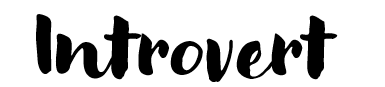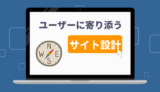この記事では、サイトの立ち上げ方について順を追って説明していきます。
難しそう・面倒臭そうと感じるかもしれませんが、一度やってみると意外に簡単だということを理解していただけると思います。
慣れてくればサクサクっとサイトを立ち上げることができますので「習うより慣れろ」ということでこの記事を見ながら一緒に設定していってみて下さい。
すでにサイト作成経験のある人にとっては「そんなの知ってるよ!」ということばっかりだと思いますが、全くの初心者が迷いなくサイトを立ち上げる方法について分かりやすく書かれたサイトって意外に少なくて、私も苦労した経験がありますので、少々お付き合いくださいね!
Contents
サイト立ち上げの流れ
サイトを立ち上げるのに必要なステップをまずは紹介していきたいと思います。
以下の4つのステップが必要となります。
- レンタルサーバー契約
- ドメイン取得
- ワードプレスのインストール
- テンプレートの導入
ちょっとこれだけ見ても横文字だらけ…でよくわからないと思います。
一つずつ詳細に説明していきますね。
1. レンタルサーバー契約
サイトを立ち上げる時に最初にやるべきことがレンタルサーバーの契約。
レンタルサーバーとは、サイトのアップロード先のことで、サイトを公開するために必要となるものです。
簡単に言えば、「お店を開くために土地を借りる」と考えるとわかりやすいかもしれません。
おすすめは「エックスサーバー」
ネットで「レンタルサーバー 比較」と検索してもらえばわかるんですが、めちゃめちゃいっぱいあってどれを選んだらいいか迷います。
色々な機能が付いていて良さそうに見えるのと、これからいいサイトを作っていくぞ!というモチベーションに騙されて高いサーバーを借りてしまいがちです。
しかし当サイトでおすすめしているのは、比較的リーズナブルなエックスサーバーというサーバーです。しかも当サイトで紹介しているミニサイトでは量産することもないので、一番安い「X10」プランで十分。
安定している割に1年間で15,000円と低価格なので、アフィリエイターの多くが選んでいるサーバーです。
2. ドメイン取得
レンタルサーバーを借りたら、次はドメインを取得しましょう!
ドメインとは、ネット上の住所のようなもので「土地の上に立てるお店」と考えるとわかりやすいです。
ドメインは「お名前.com」で取ろう
結論からズバッと言いますが、ドメインはお名前.comで取っていくのが良いでしょう。
>>お名前.com
ドメインはどこで取っても良いのですが、定期的に割引クーポンが発行されたり設定も簡単にできるのでおすすめしています。
ただ営業メールはハッキリ言ってうざいです。スパムです。なのでメールアドレスは専用のものを用意した方が良いです。
ネームサーバーの変更
取得したドメインをエックスサーバーに登録するためには一手間必要となります。それが「ネームサーバーの変更」です。
これはお名前.comの管理画面上で必要となる作業なんですが、これをしないとエックスサーバーとドメインの紐付けができなくなってしまうので、多少面倒くさいですが「そういうもんだ」と思って粛々と進めましょう。
お名前.comのドメイン一覧を表示すると、以下のような画面が出てきます。設定したいドメインについて、「ネームサーバー」欄の「変更する」というボタンを押します。

登録情報に変更・相違はありませんか?と親切に聞いてきてくれるので、間違いがなければ「登録情報は正しいので、手続きを進める」という青いボタンをクリック。

以下のような画面に移りますので、上の方にある「他のネームサーバーを利用」というタブを選択します。

すると「ネームサーバー情報を入力」という欄が出てきますので、以下のように入力を行います。
| 1プライマリネームサーバー | ns1.xserver.jp |
| 2セカンダリネームサーバー | ns2.xserver.jp |
| 3 | ns3.xserver.jp |
| 4 | ns4.xserver.jp |
| 5 | ns5.xserver.jp |

入力した後に「確認画面へ進む」ボタンを押せば、ネームサーバーの変更が完了します。
エックスサーバー以外のサーバーを利用する場合には、このネームサーバーも違うものを入力する必要がありますので、各サーバーのサイトに行って確認しておくようにしましょう。
エックスサーバーに取得したドメインを登録する
次にエックスサーバーに取得したドメインを登録していきます。
ドメインの登録はエックスサーバーの「サーバーパネル」というところから行います。

エックスサーバー登録時に送付されたメールに記載されているサーバーIDとサーバーパスワードを入力してログインします。
すると、こんな画面が出てきますので、右上の方にある「ドメイン設定」というところをクリック。

以下の画面で、

- 「ドメイン設定の追加」タブを選択
- 「ドメイン名」に取得したドメイン名を入力(「.com」「.biz」「.xyz」などを含めて入力)
- 「無料独自SSLを利用する」にチェックマークが入っていることを確認
最後に「ドメイン設定の追加(確認)」をクリックすればOK。これでエックスサーバーへのドメイン登録は完了です。
ここまでくれば、お名前.comで取得したドメインをエックスサーバーで運用するという手続きが完了したことになります。
3. ワードプレスのインストール
エックスサーバーとドメインの設定が終わったら、エックスサーバーでワードプレスをインストールしていきます。
アフィリエイトサイトを作成する方法として、「シリウス」「ホームページビルダー」というソフトを使う方法もありますが、当サイトでは、ワードプレスをおすすめしています。
インターネットに接続できる環境があれば簡単にサイトの作成や更新ができますし、無料で色々な機能を付け加えてカスタマイズしていくことができます。
「html?CSS?何それ?」というコンピュータ言語がわからない人でも綺麗なサイトを簡単に作れるのも魅力の一つですね。
エックスサーバーでワードプレスをインストールする
で、このワードプレスをどうやってインストールするかということですが、エックスサーバーの管理画面から簡単に設定ができます。
管理画面にログインを行うと、「ホームページ」という中に「自動インストール」というのがありますので、ここを押します。

ワードプレスをインストールしたいドメインを選択し、「プログラムのインストール」タブを選択。一番上に出てくる「WordPress日本語版」の「インストール設定」を押します。

すると以下のような画面に移りますので、「ブログ名」「ユーザ名」「パスワード」「メールアドレス」を入力して「インストール(確認)」を押しましょう。

これでエックスサーバーにワードプレスがインストールされます。
ユーザ名とパスワードは何でもいいのですが、ワードプレスにログインするときに必要となりますので、忘れないように注意しましょう。
ワードプレスにログインしてみよう!
ワードプレスをインストールしたら、ワードプレスの管理画面にログインしてみましょう。
取得したドメイン+「/wp-admin」と入力することでログイン画面に飛べます。
ここで設定したユーザー名とパスワードを入力すると「ダッシュボード」と呼ばれるワードプレスの管理画面にログインすることができますよ。
数時間から最大24時間くらいはワードプレスの反映待ちの状態となってログイン画面が表示されないことがありますので、そういう場合はしばらく時間を置いてから試してみましょう。
4. ワードプレスにテンプレートを導入
ワードプレスにログインできたら次はテンプレートを導入していきます。
ワードプレスのテンプレートって何?
ワードプレスって非常にできることの幅が広く、プログラミングに詳しい人にとっては、デザインや設定を自由に変えることができるのが特徴です。
でも私たち素人にとっては逆にそれが使いづらい原因になったりします。
また、1からデザインを作ったり、スマホに対応させたり、なんてことをやっていたらいくら時間があっても足りませんし、いつまでたっても記事を書き始めることができません。
そこでワードプレスを初心者でも使いやすくしてくれるのが「テンプレート」というわけです。
テンプレートを使えば、
- 最初からある程度綺麗なサイトが作れる
- 面倒な設定が不要
- 簡単に色やデザインを変えられる
- 記事が書きやすいような工夫がたくさん
- スマホにも自動的に対応している
など、自分でやろうとすると大変な作業を全て吹っ飛ばすことができます。
時間を節約し、記事書きに集中できるというのがテンプレートを利用する最大のメリットです。
アフィリに最適!おすすめテンプレート「Affinger5 (WING)」
「ワードプレス テンプレート」と検索してみてもらうとわかるんですが、ワードプレスのテンプレートは山ほどあります。
日本だけでなく、世界中でワードプレスは使われていますので、その数は数百個にも渡り、どれを選んだらいいかわからないですよね。
私も「どのテンプレートにしようかなぁ」とテンプレート探しだけで1日が終わる日もありました。笑
で、最終的に選んだのがAffinger5 (WING)と呼ばれるテンプレートでした。
テンプレートは必ずしもアフィリエイトに向いてるものばかりではないのですが、「Affinger5 (WING)」はアフィリエイトにぴったりの機能が盛りだくさん。ちなみにこのサイトはアフィリエイトサイトではないので「SANGO」というテーマを使っています。
テンプレートをワードプレスに導入する
ワードプレスには簡単にテンプレートをインストールすることができます。
まずは管理画面の左にある「外観」→「テーマ」をクリック。上の方にある「テーマのアップロード」からテンプレートを導入します。

「ファイルを選択」をクリックし、インストールしたいテンプレートを選択。「今すぐインストール」を押して「有効化」をすれば設定は完了です。
この時の注意点として、解凍はせず「.zip」形式でアップロードを行いましょう。解凍をしてしまうとうまくいきません。
これでワードプレスの導入まで完了です!いよいよあなたのサイトが立ち上がりましたよ!
この記事のまとめ
この記事ではサイトの立ち上げ方を紹介してきました。もう一度おさらいしておきましょう。
- レンタルサーバー契約
・おすすめはエックスサーバー - ドメイン取得
・ドメインは「お名前ドットコム」で取得
・ドメイン側の手続きとしてネームサーバーを変更
・サーバー側の手続きとしてドメインの登録を行う - ワードプレスのインストール
・エックスサーバーだと簡単にインストールできる
・ログイン画面には「取得ドメイン+/wp-admin」で行ける
・ワードプレスインストール時に設定したユーザ名とパスワードでログイン - ワードプレスにテンプレートを導入
・テンプレートを使うと圧倒的に時間を節約できる
・アフィリエイトにおすすめなのが「Affinger5 (WING)」
サイトの立ち上げ方を詳細に順を追って説明すると、こんなに長くなって面倒臭そうと思うかもしれませんが、慣れてしまえば設定自体は30分もあればできちゃいます。
アフィリエイトに取り組むには、避けては通れない作業ですので、ぜひこの記事を参考に一緒にやってみてください。